在跨设备办公成为刚需的当下,“WPS 我的云盘” 作为 WPS Office 生态的核心功能,凭借 “云端存储、无缝同步、协同共享” 的特性,成为无数用户管理文档的首选工具。但对于不少新手而言,云盘的功能边界、操作逻辑及安全保障仍存在认知盲区。本文将从核心价值、基础操作、高阶技巧、安全防护、工具联动等维度,全面拆解 WPS 我的云盘,帮你最大化发挥其办公价值,实现文档管理高效化。
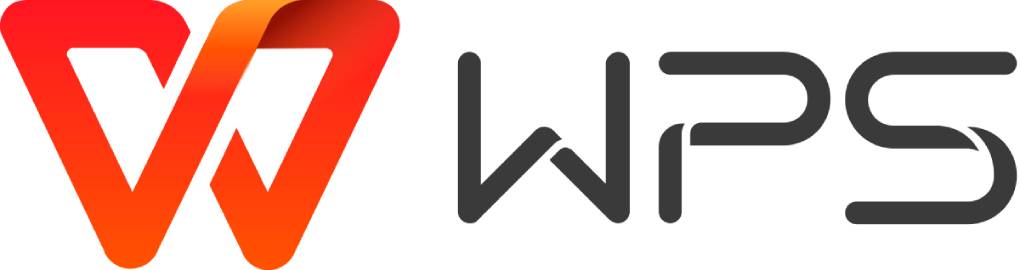
一、WPS 我的云盘是什么?核心定位与核心价值
WPS 我的云盘是 WPS 官方提供的云端存储服务,与 WPS 文字、表格、演示等组件深度集成,支持文档、图片、音视频等各类文件的上传、存储、同步与管理。其核心价值在于打破设备与空间的限制,重构文档处理流程,具体体现在三大维度:
1. 跨设备无缝衔接,告别 “文件传输焦虑”
用户只需登录同一 WPS 账号,云盘中的文件即可自动同步至 Windows、macOS、iOS、Android 及网页版 WPS,实现 “电脑编辑 - 手机查看 - 平板修改” 的全场景衔接。例如,职场人在公司电脑撰写的方案,回家后无需通过 U 盘、邮件传输,打开家用电脑的 WPS 即可接续编辑,移动端还能利用碎片化时间快速批注,极大提升办公灵活性。
2. 轻量化协同办公,简化团队协作流程
相较于传统的文件共享模式,WPS 我的云盘支持 “一键分享”“多人实时编辑” 功能,无需反复传输文件版本。用户可生成带权限的分享链接(支持 “查看”“编辑”“评论” 权限设置),邀请同事加入协作,所有修改会实时同步至云盘,且保留操作记录,方便回溯版本,尤其适合团队项目方案、会议纪要等高频协作场景。
3. 安全存储与智能管理,降低文档管理成本
WPS 云盘采用银行级加密技术保障文件安全,同时提供 “自动备份”“版本回溯”“垃圾回收站” 等功能,避免因设备损坏、误删导致文件丢失。此外,云盘支持按文件类型、创建时间、协作状态智能分类,搭配 “关键词搜索” 功能,可快速定位目标文件,解决 “文件堆积难找” 的痛点。
二、WPS 我的云盘基础操作:从入门到熟练的全流程
无论是首次使用还是日常操作,掌握 WPS 我的云盘的基础功能是提升效率的关键。以下从 “登录与入口”“文件管理”“同步设置” 三大核心场景,拆解实操步骤。
1. 登录与入口:多端快速访问云盘
WPS 我的云盘需绑定 WPS 账号使用,登录后可通过多入口快速访问:
- PC 端(Windows/macOS):
- 打开 WPS Office,点击右上角 “登录” 按钮,输入账号密码或扫码登录;
- 访问入口一:点击左侧导航栏的 “云盘” 图标,直接进入云盘主界面;
- 访问入口二:在 “文件” 菜单中选择 “打开云文件”,可直接浏览并打开云盘文档。
- 移动端(手机 / 平板):
- 打开 WPS App,完成账号登录;
- 点击底部导航栏的 “云盘”,即可进入云盘页面,支持按 “最近”“文档”“图片” 等分类筛选文件。
- 网页版:
- 浏览器访问 WPS 云盘官网;
- 登录账号后,即可在网页端管理云盘文件,功能与 PC 端基本一致,无需安装客户端。
2. 核心文件管理:上传、新建、分类与查找
云盘的核心功能是文件管理,以下操作覆盖日常使用高频场景:
(1)文件上传:多方式导入内容
- 单文件上传:点击云盘界面右上角 “上传” 按钮,选择本地文件(支持单个或多个文件批量上传),等待进度条完成即可;
- 文件夹上传:点击 “上传”→“上传文件夹”,可将本地整理好的文件夹完整导入云盘,保留原有层级结构;
- 自动上传:PC 端在 “云盘设置” 中勾选 “本地文件自动同步至云盘”,指定文件夹后,本地新增或修改的文件会自动上传至云端。
(2)文件新建与编辑:云端直接创作
在云盘界面点击 “新建” 按钮,可直接创建 WPS 文字、表格、演示等格式的文档,这些文档会自动保存至云盘,无需手动 “另存为”。编辑过程中,WPS 会实时自动备份(每 3 秒一次增量备份),避免因断电、软件崩溃导致内容丢失。
(3)文件分类与整理:打造有序云空间
- 创建文件夹:点击 “新建”→“文件夹”,命名后即可创建分类文件夹(如 “2024 项目方案”“季度总结报告”“客户资料”),拖拽文件即可完成归类;
- 文件排序与筛选:点击云盘顶部的 “排序” 按钮,支持按 “名称”“大小”“修改时间” 排序;右侧 “筛选” 功能可按文件类型(文档、图片、视频)、创建者快速筛选;
- 文件重命名与移动:右键点击文件,选择 “重命名” 可修改名称;选择 “移动到” 可将文件转移至目标文件夹,操作与本地文件管理一致。
(4)文件查找:精准定位目标内容
- 关键词搜索:在云盘顶部搜索框输入文件名、文件内容关键词(支持全文检索,包括表格数据、文档段落),系统会快速匹配结果,并标注文件位置;
- 高级搜索:点击搜索框右侧 “筛选” 图标,可按 “文件类型”“修改时间”“大小”“是否共享”“创建人” 等条件精准筛选,适合查找模糊记忆的文件。
3. 同步设置:自定义云端与本地的衔接规则
同步功能是云盘的核心优势,用户可根据需求自定义同步规则:
- PC 端同步设置:
- 点击云盘界面右上角 “设置” 图标(齿轮状),进入 “云盘设置”;
- 在 “同步设置” 中,可设置 “同步文件夹位置”(默认在 C 盘,建议修改至非系统盘避免占用空间);
- 勾选 “仅同步指定文件夹”,可选择重点文件夹同步,减少非必要文件的空间占用;
- 开启 “同步完成提醒”,确保重要文件同步到位。
- 移动端同步设置:
- 进入云盘页面,点击右上角 “设置”;
- 可设置 “仅 WiFi 下同步”(避免消耗流量)、“自动下载附件”“图片压缩同步” 等选项,适配移动场景需求。
三、WPS 我的云盘高阶技巧:协同、备份与空间拓展
除基础功能外,云盘的协同办公、版本管理与空间拓展功能,能进一步提升办公效率,尤其适合职场与团队场景。
1. 协同共享:多人协作的高效玩法
(1)文件分享:灵活设置权限
- 生成分享链接:右键点击文件 / 文件夹,选择 “分享”,可生成链接或提取码,支持设置 “有效期限”(1 天、7 天、30 天、永久)、“访问权限”(所有人可查看、仅指定人可编辑、仅自己可见);
- 直接邀请协作:在分享界面输入对方 WPS 账号或手机号,可直接邀请其加入,对方接受后即可在自己的云盘中看到共享文件,修改内容实时同步;
- 分享记录管理:在 “云盘”→“共享”→“我分享的” 中,可查看所有分享记录,支持修改权限、取消分享、添加新协作成员或设置 “禁止转发”。
(2)多人实时编辑:同步协作无延迟
打开云盘中共创的 WPS 文档(文字 / 表格 / 演示),点击顶部 “协作” 按钮,邀请成员加入后,即可实现多人实时编辑。界面会显示其他编辑者的头像与光标位置,修改内容秒级同步,表格组件还支持 “多人同时输入数据”“单元格锁定”,避免版本冲突与数据误改。
2. 版本管理与备份:避免文件丢失与错误
- 版本回溯:右键点击云盘文件,选择 “历史版本”,可查看文件的所有修改记录(含修改时间、修改人、修改内容对比),点击任意版本即可 “预览” 或 “恢复至此版本”,适合误删内容或修改失误时补救;
- 垃圾回收站:删除的文件会暂存至云盘 “回收站”,普通用户保留 30 天,会员可延长至 90 天,点击 “还原” 即可恢复至原位置,彻底删除前需二次确认,降低误删风险;
- 本地备份:在 “云盘设置” 中开启 “云端文件备份至本地”,可在本地保留云盘文件的副本,实现 “云端 + 本地” 双重保障,且支持设置备份频率(实时、每日、每周)。
3. 空间拓展:免费与付费方案适配不同需求
WPS 云盘默认提供 1GB 免费存储空间,满足基础使用需求,若空间不足可通过以下方式拓展:
- 免费拓展:完成 WPS 账号实名认证可额外获得 2GB 空间;参与 WPS 官方活动(如每日签到、分享云盘功能、邀请好友注册)可领取临时或永久空间;绑定微信、手机号等账号信息也可解锁空间奖励;
- 付费拓展:开通 WPS 会员(分为个人版、团队版、企业版),个人会员最低可享 100GB 空间,最高支持 2TB,同时解锁 “超大文件上传”(单文件最大支持 100GB)、“高级协作”“批量文件处理” 等特权功能;企业版还可定制专属存储容量与管理权限。
四、WPS 云盘与其他工具联动:解锁更多办公场景
WPS 我的云盘并非孤立工具,与 WPS 生态内其他功能及外部工具的联动,能进一步拓展使用场景:
1. 与 WPS AI 联动:智能处理云盘文件
在云盘选中文件后,点击右侧 “WPS AI” 图标,可实现:
- 文档摘要生成:自动提取长文档核心观点,快速掌握文件重点;
- 表格数据分析:对云盘表格文件进行数据透视、趋势预测,生成可视化图表;
- 格式转换:一键将云盘内的 PDF 转为 Word、Excel 等格式,无需单独上传文件。
2. 与 WPS 模板库联动:云盘保存专属模板
在 WPS 模板库下载的模板,可自动保存至云盘 “我的模板” 文件夹,后续新建文档时,直接从云盘调用模板,无需重复下载,且支持自定义模板上传与共享,方便团队统一文档格式。
3. 与外部工具联动:多渠道导入导出文件
- 支持从微信、QQ 直接将文件保存至 WPS 云盘,也可将云盘文件分享至社交平台;
- 部分版本支持与百度网盘、阿里云盘等第三方云存储工具联动,实现文件跨平台迁移与备份。
五、WPS 我的云盘常见问题解答(FAQ)
- WPS 云盘的文件会占用本地空间吗?
- 普通模式下,云盘文件仅存储在云端,不占用本地空间;若开启 “本地同步” 并指定文件夹,同步后的文件会占用本地空间。可在同步设置中选择 “按需同步”,仅下载打开过的文件,节省空间。
- 更换设备后,云盘文件如何迁移?
- 无需手动迁移。在新设备上登录同一 WPS 账号,云盘文件会自动同步显示,直接编辑即可,所有修改会实时更新至云端,旧设备上的文件也会同步更新。
- 忘记 WPS 账号密码,云盘文件还能找回吗?
- 可以。通过 WPS 登录页面的 “忘记密码” 功能,使用绑定的手机号或邮箱找回账号密码,登录后即可正常访问云盘文件,文件存储与账号绑定,与设备无关。
- 云盘文件安全吗?会被泄露吗?
- WPS 云盘采用 SSL 加密传输、AES-256 加密存储,符合国家信息安全等级保护三级标准,且严格遵守用户隐私协议,不会擅自查看或泄露用户文件。用户可在 “云盘设置” 中开启 “文件锁”,对敏感文件设置独立密码,进一步增强安全性。
- 网页版 WPS 云盘能编辑大文件吗?
- 网页版支持编辑常规大小的 WPS 文档(建议小于 500MB),若文件超过 500MB 或包含大量图片、视频,建议使用 PC 端客户端编辑,避免因网络波动导致编辑卡顿或内容丢失。
- 云盘同步失败怎么办?
- 先检查网络连接是否正常;若网络正常,可进入 “云盘设置”→“同步管理”,点击 “重新同步”;若仍失败,可能是文件被占用或损坏,关闭占用文件的程序后重试,或删除本地异常文件后重新上传。
六、总结:WPS 我的云盘,重构高效办公新生态
WPS 我的云盘早已超越 “单纯的云端存储工具”,成为连接设备、团队与文档的核心枢纽。从跨设备同步打破空间限制,到多人协作简化沟通流程,从 AI 智能赋能提升处理效率,到多重防护保障文件安全,每一项功能都精准适配现代办公的核心需求。
对于个人用户,它是 “移动的文档库”,让碎片化办公更高效;对于团队用户,它是 “协同工作台”,让多人协作更顺畅;对于企业用户,它是 “安全的文件中枢”,降低管理成本与数据风险。如果你还在为文件传输繁琐、版本混乱、存储安全担忧,不妨深度探索 WPS 我的云盘 —— 用好云盘,就是掌握高效办公的核心密码。

